Numbers
Numbers – Benutzerhandbuch für iPhone
- Willkommen
-
- Einführung in Numbers
- Bilder, Diagramme und andere Objekte
- Erstellen einer Tabellenkalkulation
- Öffnen von Tabellenkalkulationen
- Verhindern versehentlicher Änderungen
- Personalisieren von Vorlagen
- Verwenden von Arbeitsblättern
- Widerrufen oder Wiederholen von Änderungen
- Sichern deiner Tabellenkalkulation
- Tabellenkalkulation suchen
- Löschen einer Tabellenkalkulation
- Drucken einer Tabellenkalkulation
- Blatthintergrund ändern
- Kopieren von Text und Objekten zwischen Apps
- Grundlagen der Touchscreen-Bedienung
-
-
- Hinzufügen von Text zu Tabellen
- Daten mithilfe von Formularen eingeben
- Hinzufügen von Objekten zu Zellen
- Hinzufügen von Aktieninformationen
- Hinzufügen von Datum, Uhrzeit oder Dauer
- Zellen automatisch füllen
- Kopieren, Bewegen oder Löschen von Zelleninhalt
- Erstellen eines Schnappschusses einer-Tabelle
- Textumbruch in einer Zelle
- Markieren von Zellen
- Alphabetisches Ordnen oder Sortieren von Daten in einer Tabelle
- Filtern von Daten
-
-
- Ändern der Objekttransparenz
- Füllen von Objekten mit einer Farbe oder einem Bild
- Hinzufügen eines Rahmens um ein Objekt oder Arbeitsblatt
- Hinzufügen eines Untertitels oder Titels
- Hinzufügen einer Spiegelung oder eines Schattens
- Verwenden von Objektstilen
- Vergrößern, Verkleinern, Drehen und Spiegeln von Objekten
-
- Senden einer Tabellenkalkulation
- Einführung in die Zusammenarbeit
- Einladen anderer Personen zur Zusammenarbeit
- Zusammenarbeit an einer geteilten Tabellenkalkulation
- Ansehen der neuesten Aktivität in einer geteilten Tabellenkalkulation
- Ändern der Einstellungen einer geteilten Tabellenkalkulation
- Beenden der Freigabe einer Tabellenkalkulation
- Geteilte Ordner und Zusammenarbeit
- Verwenden von Box für die Zusammenarbeit
-
- Verwenden von iCloud mit Numbers
- Importieren einer Excel- oder einer Textdatei
- Exportieren als Excel-Datei oder in ein anderes Dateiformat
- Wiederherstellen einer früheren Version einer Tabellenkalkulation
- Bewegen einer Tabellenkalkulation
- Schützen einer Tabellenkalkulation mit einem Passwort
- Erstellen und Verwalten von eigenen Vorlagen
- Copyright
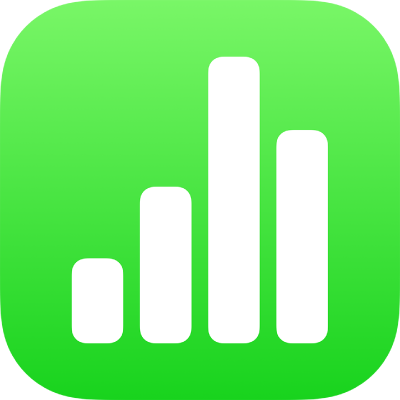
Hinzufügen von Text innerhalb einer Form in Numbers auf dem iPhone
Doppeltippe auf die Form, um die Tastatur anzuzeigen, und gib deinen Text ein.
Wird ein Symbol für den Textüberlauf
 angezeigt, bedeutet dies, dass mehr Text vorhanden ist, als in der Form angezeigt werden kann. Tippe in diesem Fall auf die Form und ziehe einen blauen Punkt auf dem Rahmen der Form, bis der gesamte Text sichtbar ist.
angezeigt, bedeutet dies, dass mehr Text vorhanden ist, als in der Form angezeigt werden kann. Tippe in diesem Fall auf die Form und ziehe einen blauen Punkt auf dem Rahmen der Form, bis der gesamte Text sichtbar ist.Zum Ausrichten des Texts in der Form tippe auf die Form. Tippe auf
 , dann auf „Text“ und anschließend auf eine der Ausrichtungstasten.
, dann auf „Text“ und anschließend auf eine der Ausrichtungstasten.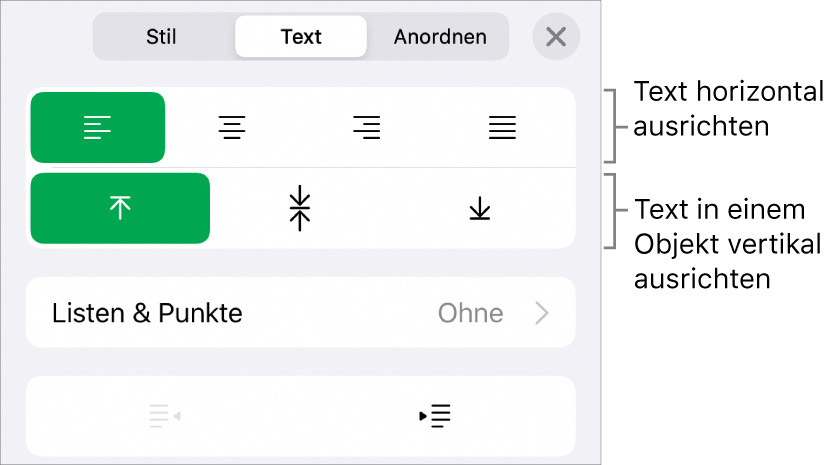
Du kannst auch ein Objekt in einer Form platzieren, sodass es im Text eingebunden erscheint.
Vielen Dank für Ihr Feedback.